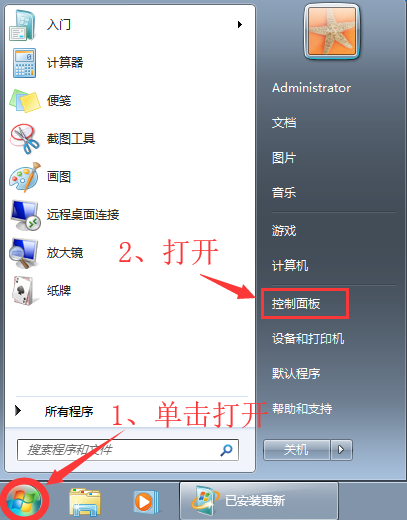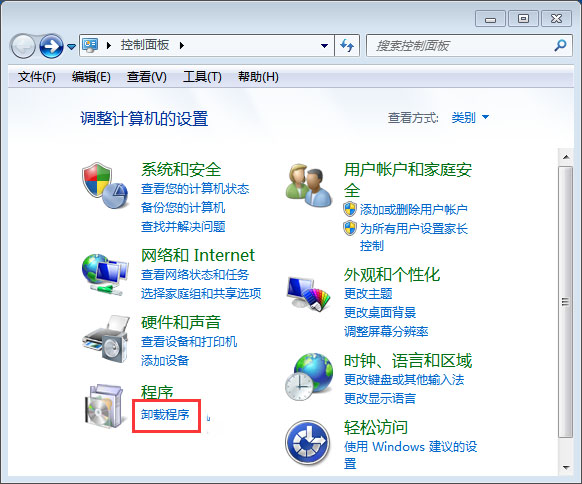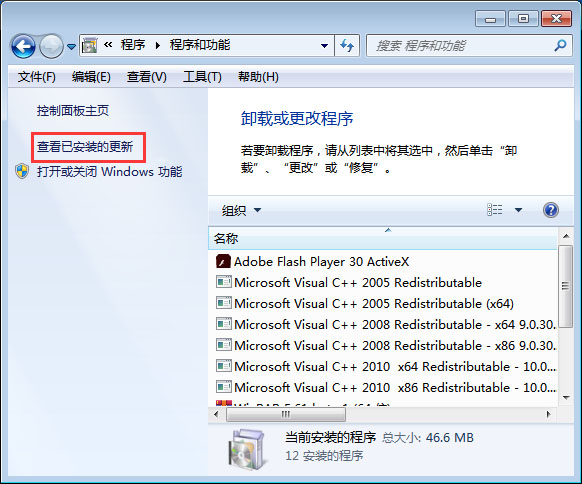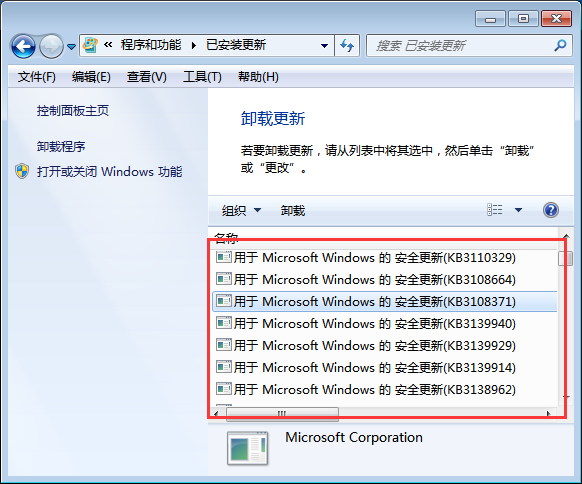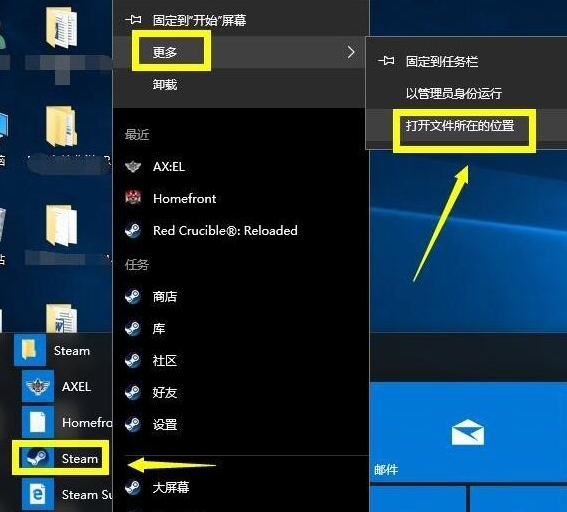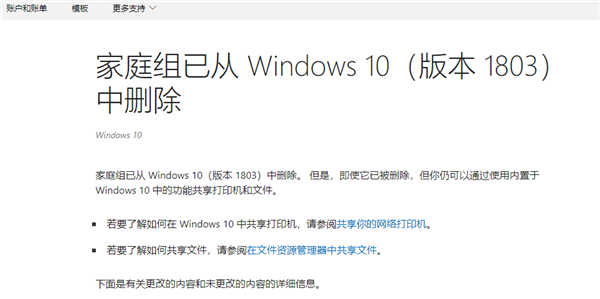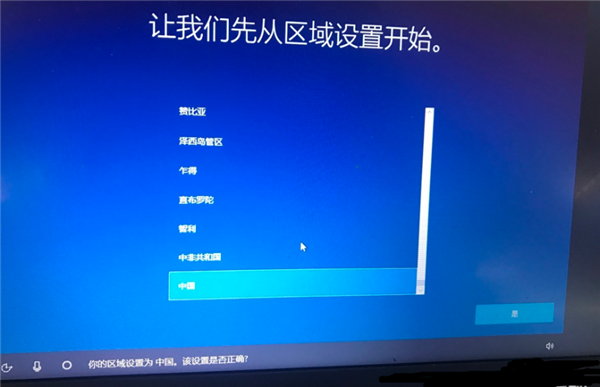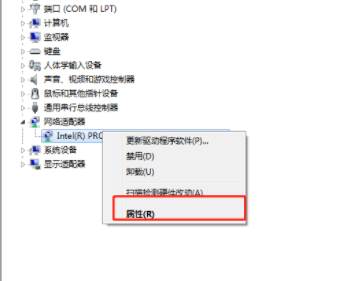大家应该都知道电脑系统在一定时间内都会自动升级最新的补丁,目的是更好的维护自己的电脑系统,那么升级后的补丁怎么卸载呢?下面英雄装机工具小编就为大家带来Win7系统卸载系统升级补丁的解决方法。
Win7系统卸载系统升级补丁的方法
1、单击“开始”菜单,找到“控制面板”,然后选择“打开”,如图所示:
2、在弹出的“控制面板”中,找到卸载程序,然后选择“打开”,如图所示:
3、在程序和功能的最左侧菜单中,单击以查看已安装的更新,然后选择“打开”;如图所示:
4、打开该点之后,我们等待一会儿,可以看到更新的系统安全补丁,找到最近的补丁,然后右键 点击卸载它;如图所示:
5、弹出确认卸载提示窗口,我们选择是;如图所示:
6、确认后,将弹出卸载过程窗口并等待;如图所示:
7、完成后,将提示您重启计算机,我们选择稍后重新启动,然后卸载其他补丁程序; 如图所示: